发布时间:2019-07-18 15: 52: 30
交互式混合工具对很多CDR 用户来说并不陌生,它拥有很多隐藏功能,能够创造出无限的可能性。本教程将带领大家体验CDR如何逐步创建出一个完整的图像。
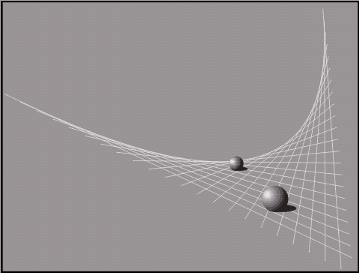
1. 首先,用“手绘”工具画出两条直线,作为混合的轴心,并大致如下图所示。
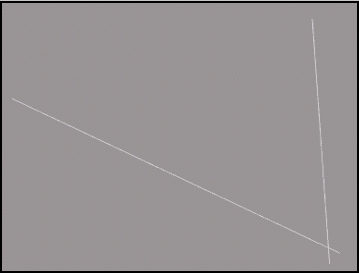
2. 单击交互式混合工具。
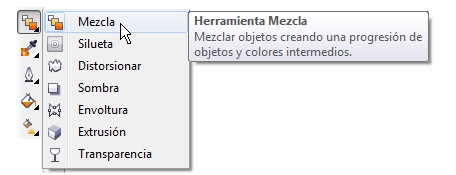
3. 使用混合工具,将光标放在左侧的线上,单击并拖动,直到它位于右侧的线上方。
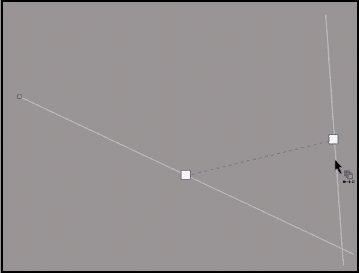
4. 当看到混合物的预览时,请释放鼠标按钮。
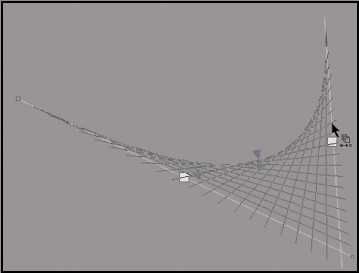
5. 一旦应用了混合,如果您不满意当前的效果,可以通过拖动中央滑块或两个线条(初始对象和结束对象)中的任意一个,移动位置,或改变长度和旋转角度,来控制混合对象。
6. 最后,您可以使用椭圆工具创建两个圆,用径向渐变填充填充它们并自定义它们直到它们看起来呈球形。 然后将它们放在创建的曲面上方。
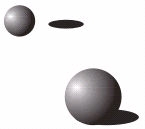
以上内容便是CorelDRAW中混合工具创建3D外观曲面的具体步骤,大家可以下载软件自己试着创建一个哦。关于CorelDRAW的更多内容可参考CorelDRAW教程。
展开阅读全文
︾